Anda dapat memilih untuk mendapatkan pembaruan non-keamanan terbaru segera setelah pembaruan tersebut tersedia untuk perangkat Anda. Berikut caranya:
-
Mulai > Pengaturan > Pembaruan & Keamanan> Windows Update dan, di samping Dapatkan pembaruan terbaru segera setelah tersedia, atur tombol ke Aktif.
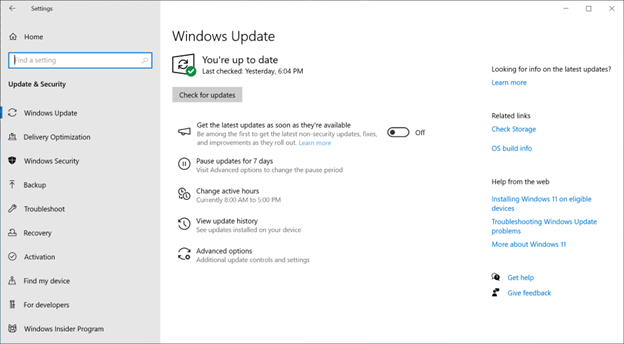
Catatan: Baik Anda mengatur tombol alih ke Nonaktif atau Aktif, Anda masih akan mendapatkan pembaruan keamanan rutin seperti biasa. Tombol alih menentukan seberapa cepat Anda mendapatkan pembaruan, perbaikan, fitur, dan penyempurnaan non-keamanan tambahan.
-
(Opsional) Pilih Periksa pembaruan dan jika ada pembaruan yang tersedia untuk Anda, perangkat Anda akan mengunduh dan menginstalnya. Jika diminta untuk melakukannya, hidupkan ulang perangkat Anda untuk menerapkan pembaruan.
Perangkat Anda kini siap untuk mendapatkan pembaruan terkini ke depannya.
Jika ingin mengetahui selengkapnya tentang pembaruan yang diinstal, pilih MulaiPengaturan > > Windows Updateriwayat Pembaruan >. Untuk mempelajari tentang perubahan konfigurasi, perluas bagian Pembaruan lainnya dan pilih tautan Pelajari selengkapnya di samping pembaruan konfigurasi Windows terbaru untuk melihat penyempurnaan apa yang dibuat sebagai bagian dari pembaruan tersebut.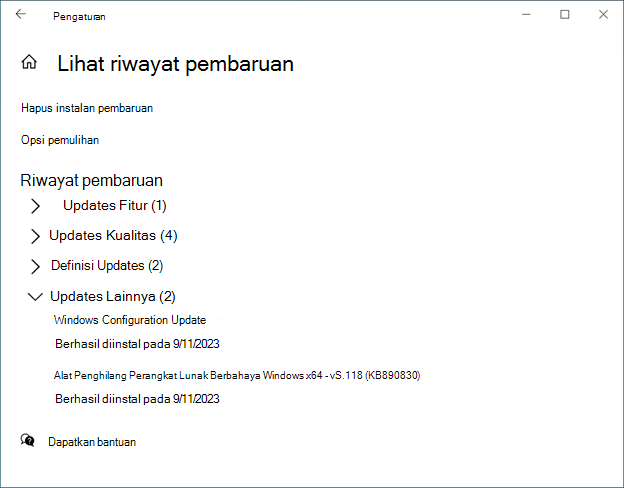
Dengan tombol Aktifkan Pembaruan terbaru segera setelah tersedia, Anda dapat memastikan Bahwa Anda akan memiliki akses ke perubahan terbaru segera setelah tersedia untuk perangkat, dan Anda masih akan mendapatkan pembaruan keamanan seperti biasa.
Pilih judul di bawah ini untuk informasi selengkapnya.
Seperti pembaruan sebelumnya, kami menghargai jam aktif Anda. Perubahan yang diaktifkan melalui awan membutuhkan waktu beberapa detik untuk diinstal, sehingga tidak akan mengganggu sumber daya perangkat anda atau bekerja. Memulai ulang dapat dijadwalkan kapan saja yang sesuai untuk Anda.
Setelah Anda mengatur tombol alih ke Aktif, perangkat Anda akan menjadi yang pertama untuk mendapatkan pembaruan non-keamanan terbaru, perbaikan, penyempurnaan, dan penyempurnaan pada saat perangkat tersedia untuk perangkat Anda. Anda hanya perlu mengatur opsi ini sekali dan opsi ini tetap aktif (meskipun Anda selalu memiliki opsi untuk menonaktifkannya nanti ).
Karena Microsoft berkomitmen untuk menjaga perangkat Windows di seluruh dunia tetap aman dan aman, ada pembaruan keamanan rutin. Baik tombol alih Aktif atau Nonaktif, Anda masih akan menginstal pembaruan keamanan yang direkomendasikan ini seperti biasa secara berkala.
Jika Anda mengalihkan tombol ke Aktif, perangkat Anda akan mendapatkan pembaruan, perbaikan, penyempurnaan, dan penyempurnaan terbaru. Mungkin ada lebih banyak boot ulang per bulan—reboot ini diperlukan untuk menerapkan perubahan.
Ya, Anda dapat mengatur tombol alih ke Nonaktif kapan saja. Namun, perubahan dan pembaruan yang telah diterapkan sebelumnya akan tetap ada di perangkat Anda.
Jika perangkat dikelola, kontrol alih Dapatkan pembaruan terbaru segera setelah tersedia dapat dikelola oleh administrator dengan AllowOptionalContent.










